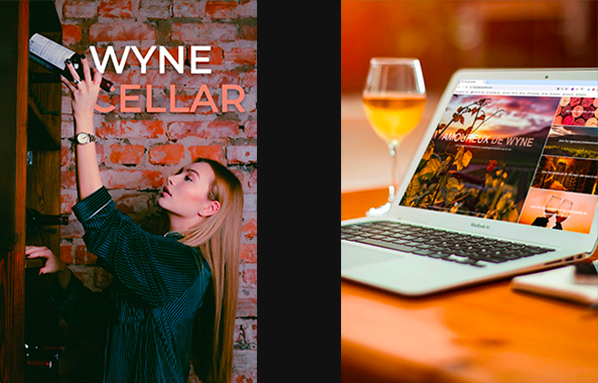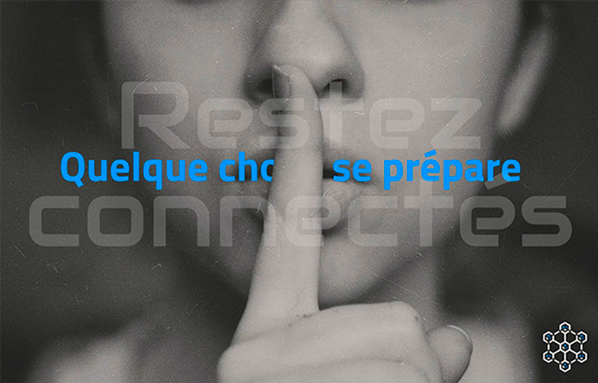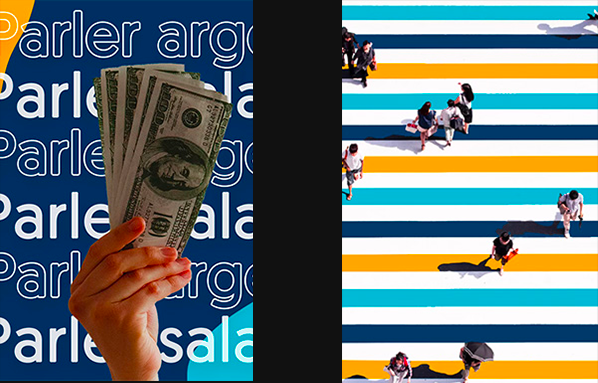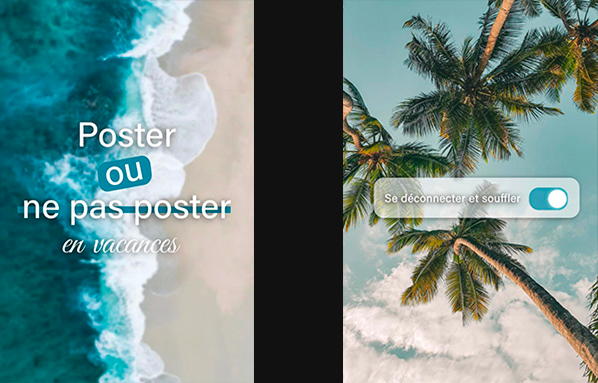Carrousel LinkedIn & Instagram avec Canva & Photoshop
- Agence_Elafi
- mai 4, 2025
- Uncategorized
- 0 Comments
Vous gérez une PME dans l’immobilier ou l’hôtellerie et vous voulez capter l’attention de vos prospects sur LinkedIn et Instagram ?
Le carrousel LinkedIn et le carrousel Instagram sont des formats dynamiques pour présenter vos biens, vos offres et vos témoignages, slide après slide. Dans ce guide, je vous montre comment réaliser votre carrousel avec Canva puis l’optimiser dans Photoshop, pour un rendu professionnel et 100 % cohérent avec votre image de marque.
🧠 1. Avoir une idée claire du sujet
Avant même d’ouvrir Canva, définis le message que tu veux faire passer.
🎯 ➤ Pose-toi la question :
« Quelle transformation je propose à mon audience en lisant ce carrousel ? »
📐 2. Créer un format vertical 1080 x 1350 px
Ouvre Canva et choisis une dimension portrait pour une meilleure visibilité sur Instagram.
🧱 ➤ Canva propose un format « Publication Instagram Portrait » prêt à l’emploi.
Tu peux aussi créer un format personnalisé.
🧱 3. Créer les pages une par une
Canva te permet d’ajouter plusieurs pages (= slides) dans le même projet.
🔁 ➤ Prévois :
Slide 1 : Accroche
Slides 2 à 4 : Message
Dernière slide : Appel à l’action
🖋️ 4. Soigner l’agencement visuel
Chaque slide doit être visuellement claire, h iérarchisée (titres, textes, visuels) et harmonisée avec la charte de ton compte
🎨 ➤ Garde une cohérence graphique : mêmes polices, couleurs, marges.
✍️ 5. Travailler le texte pour faire swiper
Le texte doit inciter à passer à la suite. Utilise des questions, des teasers (« Et ce n’est pas tout… ») et des formulations dynamiques
🧠 ➤ Objectif : créer du suspense et de l’intérêt slide après slide.
📥 6. Télécharger en PNG ou JPG
Une fois satisfait du résultat, télécharge chaque slide au format image. (PDF pour Linkedin et PNG pour Instagam)
📤 ➤ Prêt à être publié sur Instagram, LinkedIn ou Pinterest.
🔚 7. Ajouter un appel à l’action final
Exemple : « Enregistre ce post », « Abonne-toi pour d’autres conseils », « Commente si tu veux un devis gratuit »
🧲 ➤ Encourage l’interaction pour booster la portée.
🪄 1. Créer un fichier 1350×10800 px
Format vertical pour un carrousel de 10 slides en 1080×1350 px.
📝 Astuce : c’est un seul visuel géant qu’on découpe ensuite en 10 images. Ce format garantit un effet fluide et continu.
🎨 2. Laisser 200 px de marge à droite de chaque slide
Pour éviter que le texte ne soit coupé dans la grille Instagram.
🧠 ➤ Cela permet une bonne lisibilité lors du swipe, car Instagram compresse légèrement les bords.
🧲 3. Ajouter une accroche hyper visuelle sur la 1re slide
C’est ce qui fait que les gens swipent.
📝 Exemple : une phrase choc, une question intrigante, un visuel fort.
🧵 4. Garder une ligne directrice de slide en slide
« Fais-les swiper jusqu’au bout ».
🎯 ➤ Chaque slide doit donner envie de voir la suivante.
Utilise une structure narrative, comme :
problème
solution
bénéfice
appel à l’action
🧰 5. Enregistrer et découper le carrousel
Dans Photoshop (ou plus tard dans Canva) : Enregistrer le fichier complet
Découper en 10 images de 1080×1350 px
Exporter en JPG ou PNG
🔚 6. Ajouter un appel à l’action à la fin
Exemple : « Like », « Commente », « Partage », ou « Swipe vers le lien en bio »
🎯 ➤ Encourage l’engagement de l’audience.
Tu veux aller encore plus loin dans ta com’ digitale ?
Je propose aussi des forfaits mensuels de community management sur-mesure, incluant la création de visuels, la rédaction de posts, la gestion de vos réseaux et plus encore.
📩 Contacte-moi, découvre mes offres ou bien mon portfolio